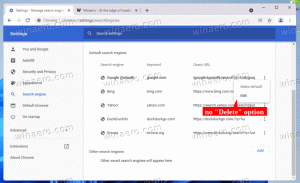Windows 11 speichert Ihre in Windows 10 installierten Apps, um sie problemlos wiederherzustellen
Die neueste Ergänzung zu Windows 10 ermöglicht es, Ihre installierte App-Liste in Ihrem Microsoft-Konto zu speichern, bevor Sie auf Windows 11 aktualisieren. Nach der Installation der letzteren können Sie sie mit ein paar Klicks wiederherstellen.
Diese Neuheit wurde in der heutigen eingeführt KB5009596 für Windows 10, Version 20H2, 21H1 und 21H2. Neben Korrekturen und Verbesserungen finden Sie eine neue Funktion:
Fügt eine neue Funktion namens „Sync Your Settings“ für Benutzer hinzu, die auf Windows 11, Originalversion, migrieren. Sie verwenden Synchronisieren Sie Ihre Einstellungen, um automatisch eine Liste Ihrer Anwendungen in Ihrem Microsoft-Konto zu sichern. Dann können Sie diese Anwendung schnell auf einem Windows 11-Originalversionsgerät wiederherstellen.
Die neue Funktion behält die Liste der installierten Anwendungen in Windows 10 in Ihrem Microsoft-Konto (MSA). Nach dem Upgrade auf Windows 11 können diese Apps schnell wiederhergestellt werden.
Microsoft führt diese Funktion in den kommenden Wochen schrittweise ein. Vielleicht gilt es nur für Microsoft Store-Apps.
Um die Apps wiederherzustellen, zeigt Windows 11 einen neuen OOBE-Bildschirm an. Siehe folgenden Screenshot.
Bild von Wadim
Es ist jedoch nicht klar, wie die Liste der Apps wiederhergestellt werden kann. Wir gehen davon aus, dass Windows 11 eine Desktop-Benachrichtigung zum Wiederherstellen der Apps anzeigt. Außerdem wäre es toll, wenn diese Funktion auf Winget ausgeweitet würde, damit bestimmte Desktop-Apps automatisch neu installiert werden, nachdem Windows 11 installiert wurde.